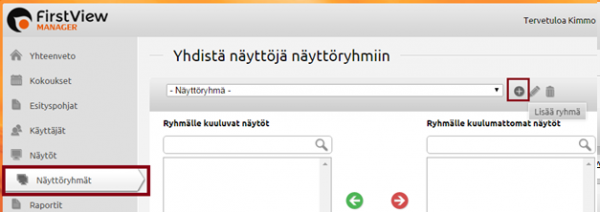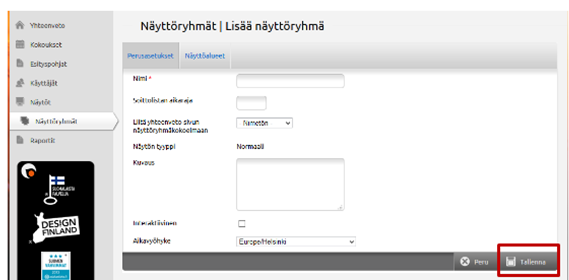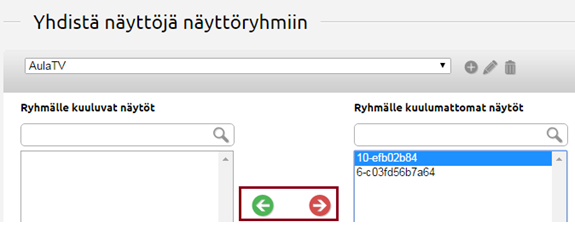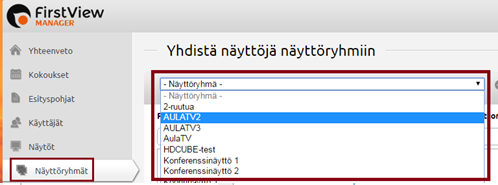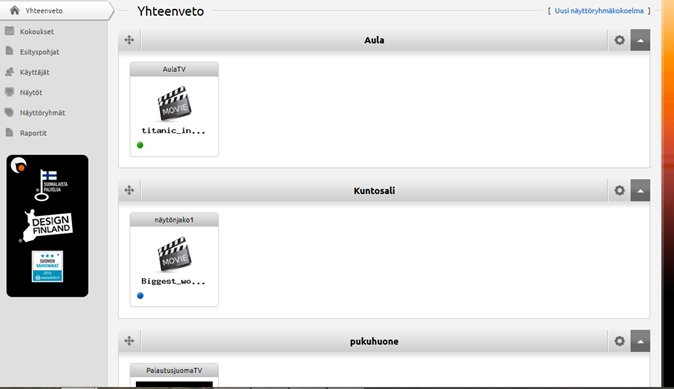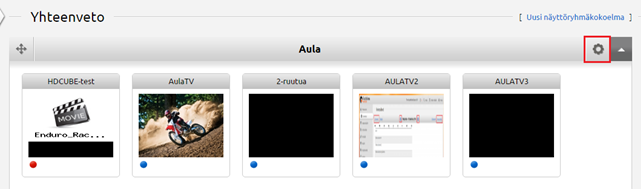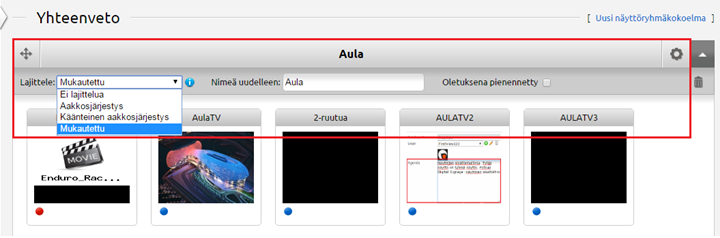Managing display groups
Settings concerning display group management are done in the ”Display groups” tab. Admin access is needed to manage display groups.
Creating and managing a new display group
A new display group can be created by clicking the plus sign on the right side of the dropdown list.
Name the display group. Then choose the correct display group collection (if any have been created). Set the display group to the correct time zone and tick the ”Interactive” box if you are about to add interactive material to the display group. Then save the display group by clicking ”Save” in the lower right corner.
After saving, you return to display group management automatically.
Connecting a media player to a display group
Media players can be connected and removed from display groups in the Display Group tab.
Pick the display group of your choice from the dropdown list. After choosing the display group you can see all its media players in the ”Free displays” section.
Media players can be added using the green arrow and removed using the red arrow.
The media player can be connected to many display groups at the same time. In this case the media player plays material in each display group in turns. If you want the media player to be connected to just one display group at a time, be sure to remove it from other display groups.
Näyttöryhmämuutoksesta johtuvat mahdolliset materiaalivaihdokset päivittyvät näytölle noin 5 minuutin kuluessa (mikäli mediasoitin on verkossa).
Näyttöryhmän muokkaus ja poisto
Näyttöryhmien hallinnassa voidaan muokata ja poistaa olemassa olevia näyttöryhmiä.
Vetovalikosta valitaan haluttu näyttöryhmä, jonka jälkeen valikon oikealla puolella sijaitsevista ikoneista näyttöryhmä voidaan joko poistaa(roskakori) tai sitä voidaan muokata (kynä). Näyttöryhmän muokkaustilassa näyttöryhmästä voidaan muuttaa nimeä, näyttöryhmäkokoelmaa, näyttöryhmän aikavyöhykettä sekä interktiivisuus valintaa.
Näyttöryhmäkokoelmat & Näyttöryhmien järjestys
Näyttöryhmäkokoelmien avulla voidaan järjestellä yksikössä olevat näyttöryhmät (esim. Brändien tai sijainnin mukaan). Näyttöryhmäkokoelmat helpottavat materiaalien hallintaa, varsinkin jos näyttöryhmiä on paljon samassa yksikössä.
FirstView Managerissa kaikki näyttöryhmät kuuluvat automaattisesti ”nimettömään” näyttöryhmäkokoelmaan. Klikkaamalla näyttöryhmien yläpuolella sijaitsevaa rattaan kuvasta, pääset nimeämään olemassaolevan näyttöryhmäkokoelman.
Nimeämisen lisäksi näyttöryhmäkokoelmaan valitaan näyttöryhmien lajittelutapa. Mukautettu lajittelu tarkoittaa sitä, että käyttäjä voi itse järjestellä näyttöryhmät haluamaansa järjestykseen.
Näyttöryhmien järjestely tapahtuu raahaamalla näyttöryhmä halutulle paikalle. Näyttöryhmiä voi järjestellä näyttöryhmäkokoelman sisällä sekä näyttöryhmäkokoelmasta toiseen.
Uusi näyttöryhmäkokoelma luodaan "Yhteenveto" -sivun oikeasta yläkulmasta.